Win10适配器wlan不见了怎么办
- 浏览: 0
- |
- 更新:
最近有不少用户反映在使用Win10系统的时候,发现适配器选项中没有WLAN,这是怎么回事呢,遇到这种问题应该怎么解决呢,下面小编就给大家详细介绍一下Win10适配器wlan不见了的解决方法,有需要的小伙伴可以来看一看。
解决方法:
1、右击下方任务栏空白处,选择选项列表中的"任务管理器"。
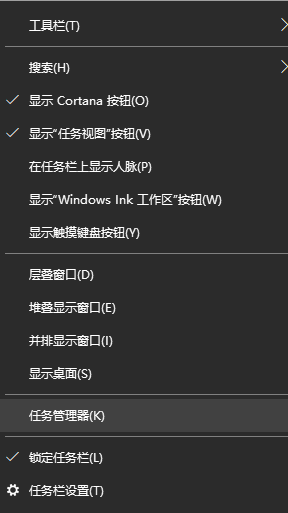
2、进入到新界面后,切换到上方的"服务"选项卡中,并点击下方中的"打开服务"。
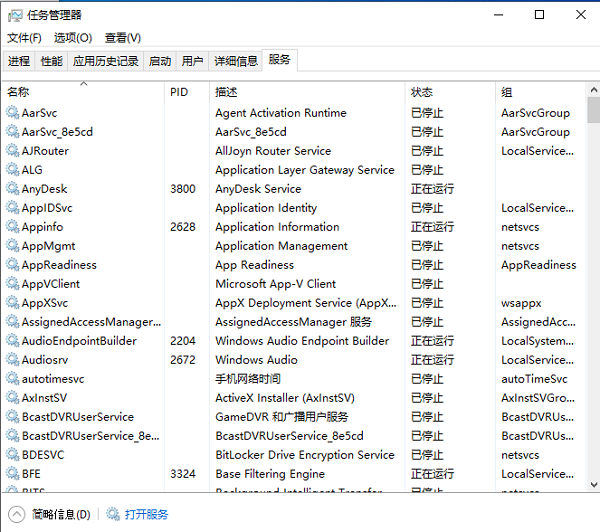
3、随后找到右侧中的"network setup service",右击选择选项列表中的"属性"。
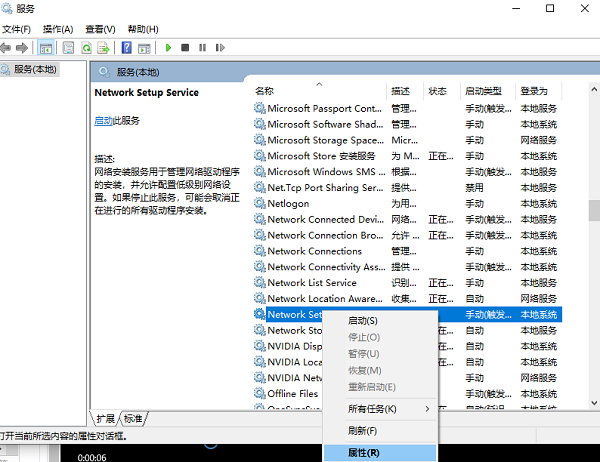
4、然后在窗口中,将"启动类型"设置为"自动",点击应用确定。
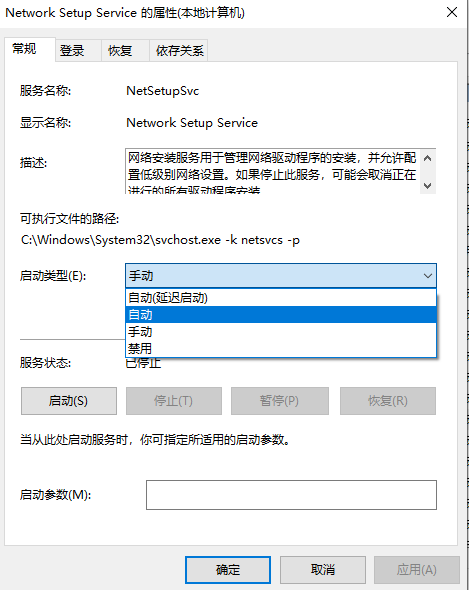
5、最后右击"network setup service",选择将其"启动"就可以了。
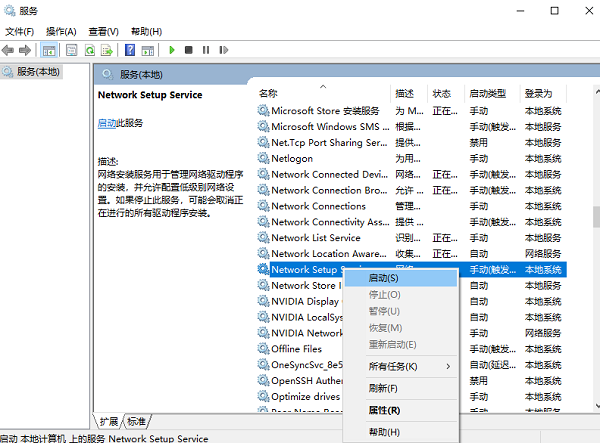
热门教程
- 1 win7 32位安装版
- 2 win7纯净版镜像64位
- 3 win7纯净版镜像32位
- 4 win7纯净版系统镜像iso
- 5 win7纯净版系统镜像32位
- 6 win7纯净版系统镜像64位
- 7 win7纯净版系统镜像
- 8 深度win7系统镜像
- 9 深度win7系统32位
- 10 深度win7系统64位


